

By Nathan E. Malpass, Son Güncelleme: 27/08/2019
我有一台MacBook Pro,我填充了很多東西。 我放了視頻,音樂,圖像,文檔和工作表。 我現在想做的就是 將我的硬盤升級到固態硬盤(SSD)。 這是因為SSD更小更快。 你能教我如何將我的硬盤升級到固態硬盤嗎?
~MacBook Pro用戶
第一部分:前言第二部分:是否真的需要升級到SSD?第三部分:尋找MacBook Pro固態硬盤(SSD)時需要考慮的事項第四部分:如何在MacBook Pro上放置SSD第五部分:結論
人們也讀關於如何在Mac上啟用iMessage的2解決方案如何修復Mac上的更新iMessage不工作?
您想用現代固態硬盤替換傳統硬盤嗎? 您可能會感到驚訝,目前,它實際上是負擔得起的。
此外,結果是5x的性能提升令人震驚。 一個SSD用於 的MacBook 存儲容量為500GB的成本約為150.00。 雖然1TB版本將花費你大約USD 300.00。 這比MacBook本身便宜得多。
此外,將傳統硬盤驅動器升級到現代SSD實際上非常容易。 即使你對Mac一般都不太了解,你仍然可以做到。
在本文中,我們將告訴您 如何升級您的傳統硬盤 進入一個令人驚訝的更快的固態硬盤(SSD)。 繼續!
將MacBook Pro中的傳統硬盤驅動器升級為固態驅動器非常簡單快捷。 但是,此升級可能不是必需的。
如果您將Mac用於不消耗大量資源的任務(例如瀏覽網頁,製作文檔),那麼您使用的當前硬盤驅動器可能還可以。
不要先嘗試升級您的硬盤。 如果您認為您的系統速度很慢,請先嘗試運行FoneDog的Mac Cleaner。
該工具將幫助您清理系統中的垃圾。 只需點擊幾下,即可刪除所有垃圾,如重複文件,舊文件,大文件,所有類型的緩存和臨時文件。 以下是使用該工具的優點和步驟:
*它使您能夠通過釋放所述設備中的更多空間來使您的Mac設備更快地執行。
*它的掃描模式非常強大,有助於查找重複文件,系統文件,垃圾文件,不必要的應用程序,混亂等。
*它使您能夠清除垃圾文件。 它可以幫助您找到並刪除重複的文件。 它可以幫助您查找和清理類似的圖像。 它可以幫助您刪除大文件和舊文件。
* Mac Cleaner可幫助您刪除不必要的應用程序,而不會留下任何遺留物。 此外,它還有助於確保冗餘搜索歷史記錄。 最後,它有助於管理擴展,粉碎文件和清理瀏覽器。
*只需點擊幾下即可實現Mac Cleaner的所有功能。
* Mac Cleaner的掃描結果可以根據各種因素進行分類,包括日期,時間,大小等。
*設備顯示Mac設備狀態,包括磁盤使用情況,CPU狀態,內存使用情況等。
*它可以幫助您找到和檢測相同的文件。 因此,在您的設備中釋放更多空間,因為沒有兩個文件完全相同。 您的設備中已刪除冗餘。
這是使用方法 FoneDog的Mac Cleaner 一步步:
(下面的屏幕截圖是在Mac上的黑暗模式下。)
步驟01 - 下載該工具。
步驟02 - 在Mac設備中啟動它。 主界面將顯示各種設備的系統狀態。

步驟03 - 選擇ToolKit,然後選擇Cleaner,它為您提供Mac上系統,照片,電子郵件,文件,應用程序和其他字段的清理功能。

步驟04 - 按掃描按鈕。 該工具現在將對您的設備進行全面掃描。
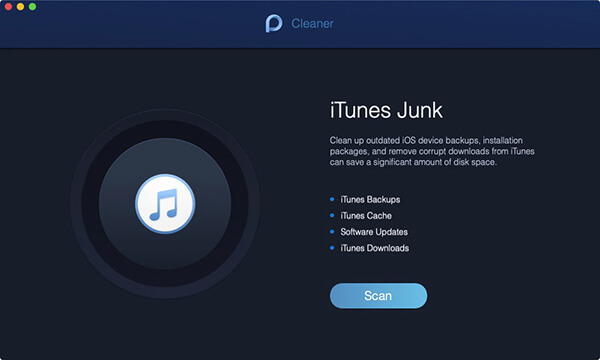
步驟05 - 完成掃描過程後,單擊“查看”。 這將允許您檢查掃描結果。
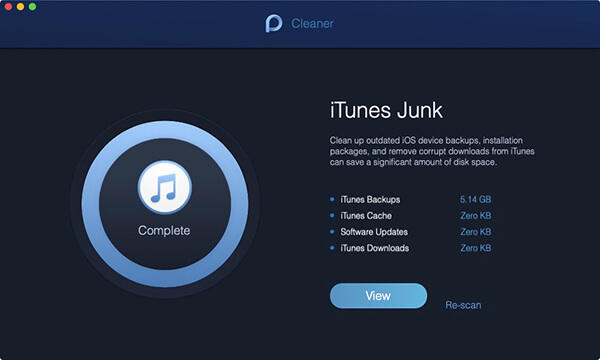
步驟06 - 選擇要按類別刪除的特定文件,然後按清潔。
步驟07 - 確認清潔操作。
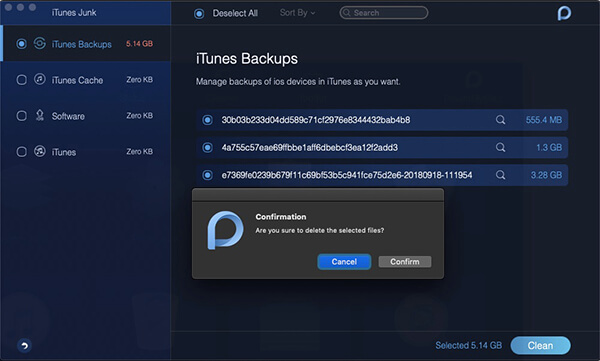
步驟08 - 等到清潔過程結束。
但是,如果您認為每次出現以下問題,升級到SSD肯定會為您提供所需的性能提升:
*啟動非常慢。
*特別是對於資源匱乏的應用程序(例如Adobe Photoshop),性能低下。
*與系統崩潰。
*拒絕以前可以使用的文件和數據權限的錯誤。
為了獲得所需的最佳性能,您需要一個高達標準的固態硬盤。 以下是購買SSD時應考慮的事項:
01 - 讀/寫速度 - 固態驅動器根據其讀寫速度給出額定值。 讀/寫速度越高,實際性能越好。 一個好的SSD購買速度為每秒500MB。 任何高於此的東西都是好的。 但是,您將體驗到的實際速度約為廣告的三分之一。
02 - 內存 - 兩個可用選項是單級單元(SLC)和多級單元(MLC)。 多級單元實際上更便宜並且能夠保存比SLC更多的信息。 但是,SLC更可靠。
03 - 容量 - 當然,空間越大越好。 固態硬盤的容量越高,它對Mac的性能影響就越大。
04 - 可靠性 - 當然,您必須查看評論。 查看哪些用戶甚至專家都說明了SSD的性能。
檢查其可靠性。 您會注意到品牌的SSD排名高於非品牌的SSD。 最好的品牌通常是SanDisk,三星,Crucial,Transcend和KingSpec。
好的,讓我們開始討論這篇文章。 在開始將SSD放入MacBook Pro之前,您需要以下內容:
* SATA-to-USB線
* Torx T6螺絲刀
*十字螺絲刀(小)
步驟01:格式化SSD
在執行MacBook Pro的固態驅動器(SSD)升級之前,您需要克隆當前的硬盤驅動器。 這是為了確保新SSD在安裝後能夠完美運行。
但是,在克隆硬盤驅動器之前,首先需要執行整個硬盤驅動器的清理。 要做到這一點,你需要FoneDog的Mac Cleaner工具。 這將有助於刪除系統中的垃圾文件和混亂。 通過這種方式,這些垃圾不會轉移到您的新驅動器。
清理硬盤驅動器後,就可以克隆它了。 這可以通過使用Carbon Copy Cleaner或SuperDuper等工具來實現。 您也可以使用Apple的程序“磁盤工具”。 以下是使用“磁盤工具”工具逐步完成的步驟:
步驟01 - 將固態驅動器插入Mac設備。 通過使用我們之前所說的您需要的SATA-to-USB線來完成此操作。
步驟02 - 訪問應用程序。
步驟03 - 轉到實用程序。
步驟04 - 啟動磁盤工具。
步驟05 - 單擊SSD的圖標。
步驟06 - 轉到標記為分區的選項卡。
步驟07 - 從實際的分區佈局中選擇以下內容:分區1。
步驟08 - 按選項。
步驟09 - 在出現的下一個窗口中選擇GUID分區表。
步驟10 - 按標有急救的標籤。
步驟11 - 按驗證磁盤權限。
步驟12 - 按驗證磁盤。
步驟13 - 按修復磁盤。
步驟14 - 關閉Mac。 按住Option鍵時再次重新啟動它。
步驟15 - 選擇允許您啟動恢復磁盤的選項。
步驟16 - 按下指示重新安裝Mac操作系統的標籤。
步驟17 - 選擇固態驅動器作為目標驅動器。
步驟18 - 將文件和數據從硬盤驅動器複製到固態驅動器。 當Mac提示您是否要從其他磁盤驅動器還原文件或數據時,請選擇當前安裝的硬盤驅動器。
步驟02:刪除硬盤驅動器
現在是時候弄髒你的手了。
步驟01 - 確保關閉Mac設備。
步驟02 - 找到10螺釘並使用十字螺絲刀將其拆下。
步驟03 - 確保將螺釘放在小容器中以避免丟失。
步驟04 - 拆下蓋子。
步驟05 - 觸摸金屬部件以釋放靜電。
步驟06 - 找到硬盤
步驟07 - 拆下固定硬盤驅動器的塑料支架。 這通常由兩個螺釘幫助。 只需卸下這些螺釘即可將其拆下。
步驟08 - 輕輕取出硬盤驅動器。
步驟09 - 在此步驟中應斷開SATA功能區。 您可以通過擺動其連接器來斷開或移除SATA功能區。 避免拉扯此SATA色帶。
步驟10 - 卸下連接到硬盤驅動器的Torx螺釘。 這通常是四個。
步驟11 - 將柱子擰到固態驅動器是此階段的最後一步。
步驟03:安裝固態硬盤(SSD)
步驟01-小心地將色帶(SATA色帶)連接到固態驅動器的色帶。 在此之後,你必須降低它以保持它到位。
步驟02 - 將固定支架放在適當的位置。
步驟03 - 放回MacBook的蓋子。
步驟04 - 再次放回10螺絲
步驟05 - 打開MacBook Pro。
步驟06 - 訪問系統偏好設置。
步驟07 - 轉到啟動盤。
步驟08 - 確保您的固態驅動器是選擇作為啟動磁盤的驅動器。
步驟10 - 重新啟動Mac設備。
現在,您可以在安裝併升級到新的固態驅動器後享受MacBook Pro。 您會注意到性能的差異。
您的應用程序打開速度更快,文件保存速度更快,而且您可以在Mac設備中進行多任務處理。
使用方法 FoneDog的Mac Cleaner 及其8模塊,以便定期維護您的Mac設備。 另外,使用它來刪除垃圾文件,這樣您每天都可以體驗到流暢的性能。
FoneDog的Mac Cleaner 是一款出色的Mac設備清理工具,絕對可以為您提供所需的最佳用戶體驗。
Hinterlassen Sie einen Kommentar
Yorumlamak
Popüler makaleler
/
BİLGİLENDİRİCİLANGWEILIG
/
basitKOMPLİZİERT
Vielen Dank! Merhaba, Sie die Wahl:
Excellent
Değerlendirme: 4.4 / 5 (dayalı 92 yorumlar)